
Смартфоны
На чтение 7 мин Опубликовано 21.11.2020
SMS-сообщения – легкий и быстрый способ поддерживать связь. Все смартфоны Android и iPhone поддерживают функцию текстовой рассылки, и она остается востребованной, несмотря на изобретение мессенджеров для общения. Для неопытных пользователей, которым сложно разобраться в функционале современного устройства, приводим инструкцию, как правильно отправить СМС со смартфона, как настроить текстовую переписку.
SMS – что это
С английского языка аббревиатура SMS переводится как «служба коротких уведомлений». Так называется технологический прием раздачи короткого текста через мобильное устройство связи. Особенность технологии – исключение нагрузки на сеть. Скорость доставки СМС не превышает 10 секунд. Отправивший пользователь видит уведомление об успешной доставке сообщения.
КАК ОТПРАВИТЬ ФАЙЛ НА СМАРТ ТВ БОКС СО СМАРТФОНА И ОБРАТНО. ОДИН ИЗ САМЫХ ПРОСТЫХ МЕТОДОВ
В современных смартфонах переписка выглядит как комикс-тексты в красивых «облачках». Читать их удобно и эстетически приятно.
Система позволяет слать сообщения на неработающий либо находящийся вне зоны активности сети смартфон. В этом случае пересылка завершается, когда получатель входит в сеть. Возможна отправка письма абоненту, занятому телефонной беседой.
Как отправить SMS-сообщение
В целом, технология отправки СМС одинакова для всех смартфонов. Есть незначительные различия и нюансы для устройств Android и iPhone.

Android
Чтобы отправить СМС, в главном меню найдите значок Messages. Обычно в Android он выглядит как конвертик.
Открыв окошко сообщений:
- Введите адрес. Можно отыскать нужный адресат в перечне контактов, а можно просто ввести мобильный номер в адресную строку «Кому». В первом случае войдите в «Контакты», выберите получателя, откройте контакт, задайте действие «Отправить SMS». Во втором случае смартфон автоматически предлагает варианты, из которых выберите требуемый.

- Напишите текст в поле сообщения, где стоит курсор. В смартфонах виртуальная клавиатура появляется автоматически.

- Завершив письмо, нажмите команду «Отправить».

iPhone
Чтобы отправить СМС, в меню отыщите ярлык Messages. В смартфонах Apple он обычно выглядит как облачко, каким обозначают фразы в комиксах.
Откроется окошко сообщений, в котором:
- Введите номер адресата. Либо выберите нужного абонента в списке контактов.

- Напишите, что желаете, в текстовом поле при помощи виртуальной клавиатуры. В iPhone также можно нажать на значок микрофона, тогда появится возможность отправить голосовое сообщение.

- Отправьте СМС, нажав соответствующую команду.

В смартфонах в диалоговом окне сразу видно, что собеседник набирает ответное сообщение: появляется соответствующий значок в виде пишущего карандашика или чего-то подобного. Чтобы отправить MMS, то есть фото или видео, на смартфоне Apple найдите опцию Camera, нажав на значок в виде плюса в левой стороне текстового поля. В других устройствах функция может называться Send Picture или как-то подобно. Отправить можно и галерейную фотографию, и только что сделанную.
Как открыть переписку с абонентом
В современных смартфонах посмотреть ранее созданные СМС проще простого. Войдите в меню Messages, там находится вся переписка. Можно просто открыть Центр уведомлений: пройтись пальцем по экрану сверху вниз, чтобы выплыла соответствующая «шторка». Выберите нужное сообщение, нажмите на него, чтобы открылось окно переписки, в котором можно написать ответ. Если смахнете пальцем СМС в сторону, документ удалится.

Как правильно настроить SMS
Чтобы настроить систему СМС:
- Откройте в меню «Настройки».
- В системных приложениях выберите «Сообщения».
- Откроется окно для введения желаемых данных.
- Подтвердите действия.

В окне настроек СМС сделайте следующее:
- выберите форму приходящего сообщения;
- установите фотографию отправителя СМС (если фото нет, будет отражаться стандартная иконка);
- подтвердите звуковое сопровождение SMS (мелодию подберите в разделе «Звуки и вибрация»);

- выберите, показывать ли заблокированные СМС;

- укажите, сообщать ли о SMS при заблокированном экране;
- активируйте получение отчетов об успешной доставке сообщений;

- подтвердите оповещения на «шторке».

Возможны также настройки в ходе создания СМС:
- Функция «Частые фразы» позволяет задать наиболее употребляемые предложения, которые станут доступными для быстрого введения.

- Появляющиеся при переписке текстовые «облака» небольшие, бывает трудно понять важность СМС, бросив на него быстрый взгляд. Но в операционной системе MIUI для Android есть замечательная функция увеличения переписки. Два раза нажмите пальцем на СМС, оно увеличится.
- Чтобы поставить время отправки СМС, нажмите на значок в виде плюса. Установите желаемую дату и время.

- Чтобы SMS появлялось в начале списка, выберите нужное сообщение, нажмите на него, долго держите. В открывшемся списке функций выберите «Закрепить».
Почему СМС не отправляются
Есть несколько причин такой неприятности:
- Некоторые мобильные операторы на непродолжительное время для проверки безопасности блокируют функцию СМС после замены SIM-карты. Просто дождитесь прекращения периода блокировки.

- На счете закончились средства.
- Перегрузка сервера мобильного оператора. Такое бывает в большие праздники.

- Сбой работы смартфона. Перезагрузите систему, попробуйте отправить СМС повторно.
- Неправильно введенный номер. Для надежности сохраняйте номера с кодами международного формата, их и отправляйте.

- Неправильный номер SMS-центра в памяти SIM-карты. У каждого оператора он свой. В смартфоне откройте список СМС, войдите в «Настройки» – «SMS-центр» или «SMS», поменяйте номер на правильный.
- Вышла из строя SIM-карта. Возможно, проблема в закислении контактов, тогда потрите карту чистым ластиком.

- Память смартфона переполнена. Удалите старые СМС, фотографии, ненужные документы.

- Номер получателя в черном списке. Откройте список контактов, войдите в «Настройки», посмотрите, не заблокирован ли адресат. Заблокировать номер может и оператор связи.

- Присутствие в СМС нецензурных, запрещенных оператором слов.
- Отсутствие обновления ПО тоже может вызвать сбой отправки СМС и прочих функций, особенно в дешевых смартфонах. Подключите Wi-Fi, проверьте наличие обновлений.

Полезные советы
Нижеприведенные советы пригодятся неопытным пользователям смартфонов:
- Системные уведомления раздражают, но отключать их не стоит. В них может быть важная информация для пользователя: предупреждение о низком заряде батареи, указание на ошибки или нехватку памяти.

- Получив сообщение, обязательно ответьте «Ок» или что-нибудь подобное. Так собеседник поймет, что письмо дошло до адресата.
- Если необходимо отправить СМС в библиотеке или другом общественном месте, где требуется соблюдение тишины, активируйте беззвучный режим.

- Каждый раз проверяйте, правильно ли указан адресат в строке «Кому». Ошибка в отправке станет причиной конфуза и недопонимания.
- Удаленное сообщение можно восстановить. Если оно удалено недавно, то ОС еще его не перезаписала. Для восстановления СМС на смартфоне примените программу Android Data Recovery.

Шаблоны сообщений
Чтобы отправить шаблонное сообщение, войдите в Messages. Откройте «Настройки» – «Быстрое сообщение». Там будет перечень доступных шаблонных фраз. Если хотите добавить что-то свое, нажмите на значок в виде плюса, впишите нужную фразу, сохраните.
Как отправить сообщение нескольким абонентам
Отправить СМС сразу нескольким собеседникам несложно: в строку «Кому» впишите нужные контакты. Либо можно нажать на значок контактов в верхнем правом углу смартфона, тогда откроется список телефонных номеров из вашей телефонной книжки.


Окно приватных сообщений
Если по каким-либо причинам блокировка смартфона сканером отпечатков или иным способом невозможна, то для сокрытия конфиденциальной информации можно воспользоваться приложением Private Message Box.

Для создания приватных СМС:
- Скачайте приложение в Google Play. Настройте.


- Перейдите в «Сообщения».
- Нажмите на «Добавить контакт» внизу справа.
- Вбейте телефонный номер и имя абонента, переписка с которым должна быть приватной.

Функция поиска
Чтобы найти нужное сообщение, нажмите на поисковую строчку, находящуюся над всеми переписками. Введите поисковую фразу, по ней смартфон покажет все диалоги, в которых присутствует данный текст. Нажмите на нужную переписку, она откроется, в ней поисковая фраза будет подсвеченной.

Операции над списком сообщений – копирование, удаление, пересылка, избранное
Открыв переписку, нажмите, держите до тех пор, пока не выплывет окошко редактирования, в котором можно изменить одно или несколько СМС. Внизу находятся кнопки «Копировать» и «Удалить».
Если ранее созданное сообщение необходимо переслать, то:
- Нажмите на него, долго держите.
- Откроется меню. В нем выберите команду «Переслать».

- Укажите адресат.

- Нажмите команду «Отправить».
Последняя кнопка в окошке редактирования, которая называется «Еще», открывает меню, где можно сделать СМС избранным, открыть подробные сведения, сохранить текст на SIM-карте.
Источник: reedr.ru
Что такое ММС и как ими пользоваться?
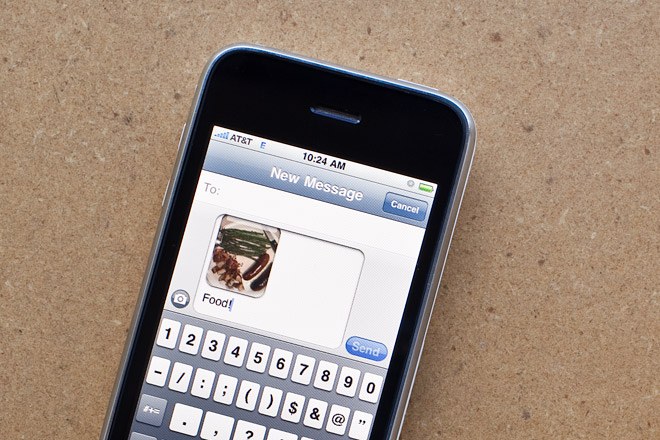
Таким образом, SMS-сообщение, написанное кириллицей, не может превышать 70 знаков. MMS (аббр. англ. Multimedia Message Service — служба мультимедийных сообщений) — это система, позволяющая посылать и принимать мультимедийные (изображения, мелодии, видео) сообщения при помощи сотового телефона.
Как прочитать mms сообщения?
Чтобы посмотреть содержимое MMS-сообщения, которое было вам отправлено, необходимо зайти в ранее упомянутый пункт «Сообщения», затем перейти в раздел «Входящие» и выбрать из списка ту ММС-ку, которая вам необходима. Теперь вам известно, как посмотреть ММС.
Как отключить ммс на андроид?
В настройках телефона можно отключить функцию получения MMS-сообщений.
…
Для других приложений по обмену сообщениями вы можете сделать то же самое так:
- откройте приложение;
- нажмите на три точки в верхнем правом углу;
- выберите «Настройки» -> «Мультимедийные сообщения»;
- уберите галочку с опции автоприема MMS.
Как отключить услугу ммс Билайн?
Как на Билайне отключить ММС? Необходимо отправить USSD запрос на номер *110*181#. Появится меню, где необходимо выбрать «Настройки ММС» и «Отключение».
MMS на МТС
«Как работает ММС на МТС?» — еще один популярный вопрос у пользователей. Что же, давайте попытаемся на него ответить.
Как и другие поставщики абонентских услуг, компания МТС дает возможность своим пользователям отправлять ММС-сообщения на другие мобильные телефоны, планшеты и адреса электронной почты.
Отправка одного MMS обойдется абоненту в 9,9 рубля (для жителей Российской Федерации). За получение входящего MMS никакая плата не взимается.

Обмен ММС-ками возможен с пользователями МТС, а также с абонентами других операторов на территории РФ и других государств.
Отправка MMS возможна только при наличии функции «Мобильный интернет».
При отправке мультимедийного сообщения за пределы Российской Федерации будет сниматься плата за трафик согласно роуминговому тарифу. Время доставки MMS на МТС составляет 72 часа. Размер одного ММС в системе МТС — 500 килобайт. Сообщения на номера других операторов — 300 килобайт.
Как работает ммс?
MMS — сервис мультимедийных сообщений (Multimedia Messaging Service). С его помощью можно отправлять на телефоны или электронную почту фотографии, видео или звуковые файлы. MMS-сообщение состоит из двух частей: SMS стандартной длины и мультимедийного файла, который сохраняется на WAP-сервере оператора.
Как расшифровывается смс ммс?
MMS может означать: Multimedia Message Service — служба мультимедийных сообщений в сотовой связи … MMS-камера — устройство сотовой связи.
Отправка MMS-сообщений
Как отправить ММС? Еще один вопрос, который очень интересует многих абонентов мобильной связи. На самом деле отправка MMS-сообщений — это очень простая процедура, которая не занимает много времени. Пользователю мобильного телефона всего лишь необходимо зайти в пункт «Сообщения» на своем гаджете, выбрать раздел MMS, написать текст (если в этом есть необходимость), прикрепить картинку/песню/видео, выбрать человека, которому он хочет это отослать, а затем нажать «Отправить».
Стоит сказать, что для пользования этой функцией нужно, чтобы мобильный девайс ее поддерживал и был правильно настроен.

Отправка MMS c PC на мобильный телефон
Многие пользователи Всемирной паутины хотят узнать, как отправить СМС или ММС с компьютера на телефон. Наверняка кто-то подумает, что подобное может сделать только какой-нибудь опытный хакер, но никак не среднестатистический пользователь сети. На самом деле отправлять ММС с компьютера может практически каждый человек. Более того, это можно сделать абсолютно бесплатно! Единственное, что требуется от пользователя — это доступ к интернету и программа ISendSMS, позволяющая отсылать SMS-ки и MMS-ки с PC на мобильник.
Данную программу можно скачать с официального сайта разработчиков. С ее помощью можно отправлять как текстовые, так и мультимедийные сообщения на телефоны разных операторов из СНГ. Несмотря на простоту в использовании, у нее есть два недостатка:
- При получении сообщения у адресата не будет высвечиваться ваш номер телефона, а это значит, что он может не узнать, кто отправил ему СМС/ММС.
- Данная программа работает не на всех мобильных операторах. Некоторые поставщики мобильных услуг обладают хорошей системой защиты, из-за чего у пользователя не всегда получится отправить сообщение на тот номер, который ему нужно.
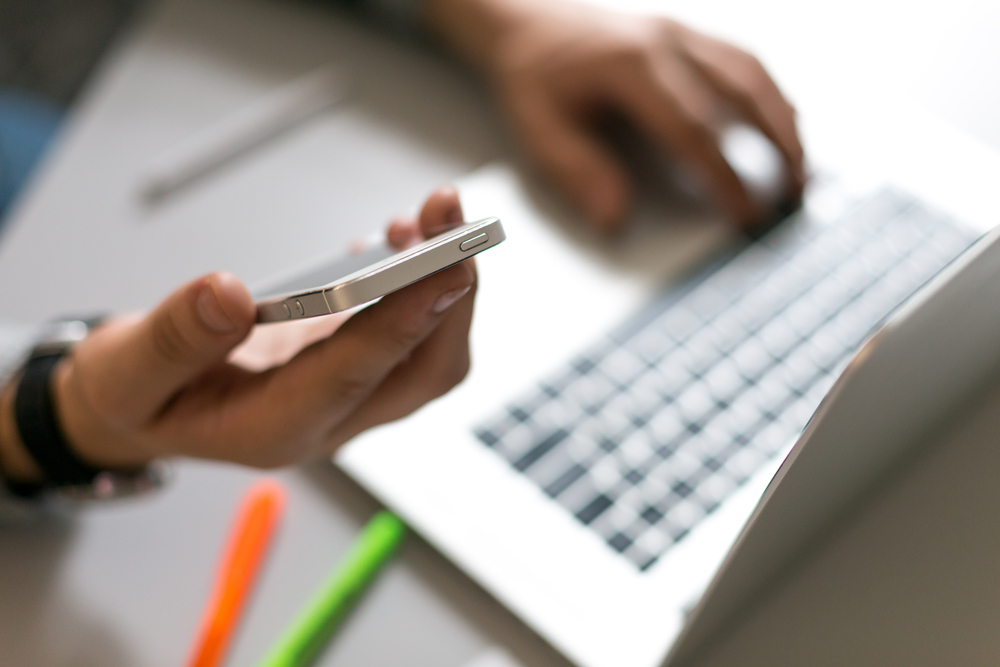
Плюсы и минусы
- возможность оставаться на связи, когда звонить и принимать звонки нельзя;
- доступность для всех абонентов;
- простота в использовании;
- возможность отправки сообщения на телефон, смартфон, планшет, e-mail.
- относительно высокая цена услуги (см. ниже);
- более низкая оперативность по сравнению с голосовыми вызовами;
- увеличение стоимости тарифного плана из-за наличия активированного по умолчанию сервиса.
Сильные и слабые стороны MMS следует рассматривать в контексте конкретных тарифов и услуг, подключенных клиентом МТС. Помните, что сочетаний условий и цен довольно много – при этом ориентированы они на разные категории пользователей.

Тарификация и оплата
Таблица 1. Ценовые характеристики.
Смотрите услуги и тарифные опции с уникальными ценовыми условиями
Смотрите услуги и тарифные опции с уникальными ценовыми условиями
Обратите внимание: указанная в таблице цена на исходящие MMS может корректироваться с помощью некоторых услуг. Например, “MMS+” даёт скидку 50% на отправляемые сообщения.
Смотрите скриншоты ниже, чтобы понимать, для каких тарифных планов установлены те или иные цены.

Тарифы, для которых стоимость исходящих MMS составляет 10,30 руб. Версия для Москвы

Тарифы, для которых стоимость исходящих MMS составляет 10,30 руб. Версия для Сочи
Важные нюансы тарификации:
- MMS объёмом более 300 Кбайт, отправляемые на номера сторонних операторов, могут быть не доставлены, но при этом протарифицированы. В некоторых случаях они вовсе не отправляются. Уточняйте условия для своего региона в колл-центре или салоне МТС.
- Клиент при отправке и получении MMS в зоне международного роуминга оплачивает трафик в соответствии с роуминговой тарификацией.
Примечание 2. Рекомендуется изучать тарифы и услуги для СМС на сайте МТС для поиска наиболее оптимизированного решения в связи с использованием MMS.

Почему не работает ммс?
Телефон не поддерживает отправленный другим пользователем формат сообщений. Размер ММС больше, чем свободного места в памяти смартфона. Функция отключена или не поддерживается в тарифном плане.
Обращение за помощью к оператору
В отличие от предыдущего способа, просить помощи у оператора можно неограниченное количество раз. Но здесь пользователю придется четко выполнять инструкции, чтобы добиться положительного результата. У каждого оператора мобильной сети есть свой бесплатный номер технической поддержки. Нужно попросить переслать настройки ММС на номер мобильного телефона:
- МТС – 0890;
- Мегафон – 0550;
- Мотив – 111;
- Билайн – 0611.
После заказа настроек их необходимо принять, а потом перезагрузить устройство, чтобы начать пользоваться и отправлять сообщения. Бывает, что услуга не подключается с первого раза и требует дополнительной активации. В таком случае, нужно снова позвонить в техническую поддержку и попросить включить услугу для данного номера сотового телефона. После всех манипуляций графические сообщения будут активированы.
Можно ли отправить ммс если нет интернета?
Мультимедийные сообщений или сокращенно MMS – это сообщения, передаваемые по сотовой сети точно также, как и текстовые SMS. Тем не менее в смартфоне Xiaomi прием мультимедийных MMS сообщений можно осуществить и без Интернета.
MMS и вирусы
Не так давно всех владельцев системы Android всколыхнула неприятная новость: в сети активно распространялся MMS-вирус Stagefright, который проникал на смартфоны, тем самым давая хакерам полный контроль над этими девайсами. На данный момент шумиха по этому поводу немного утихла, но не стоит забывать, что опасность «заражения» телефона присутствует практически всегда. Каждый день компьютерные хакеры создают опасные вирусы, благодаря которым они могут получить доступ ко всем вашим личным данным.
Но сейчас давайте сконцентрируемся именно на вирусе Stagefright. Он работает по следующему принципу: на телефон пользователя Android приходит MMS-ка, «заражающая» операционную систему вирусом, который начинает автоматическую рассылку этого же сообщения на номера из вашей телефонной книжки. Самое ужасное, что даже удаление подозрительного сообщения никак пользователю не поможет.
Дело в том, что на всех «Андроидах» по умолчанию установлена программка Hangouts, которая без ведома владельца автоматически обрабатывает все принятые SMS- и MMS-сообщения. Отсюда назревает вопрос: как удалить ММС с вирусом, не навредив своему мобильному телефону? Можно ли вообще это сделать? Что же, давайте разбираться.
На самом деле самый простой и верный способ защиты — это замена программы Hangouts на другой текстовый мессенджер. Заменить используемое по умолчанию приложение для приема и отправки сообщений можно двумя способами:
- Осуществляется через настройки смартфона: «Настройки — Беспроводные сети — Еще — Приложения для обмена СМС». Стоит добавить, что на разных смартфонах подобный алгоритм может различаться, но его суть всегда остается одной и той же, а именно: найти программу для отправки и получения текстовых и мультимедийных сообщений.
- Осуществляется непосредственно в приложении Hangouts: «Настройки — СМС — Обмен СМС включен».
Если в списке программ для обмена СМС- и ММС-сообщениями у вас автоматически установлен Hangouts, то перейдите на любое другое приложение, присутствующее в этом списке. В том случае, если, кроме Hangouts, у вас больше ничего нет, то придется самому находить и скачивать альтернативу данному мессенджеру. Лучше всего загружать приложения из надежных каталогов (Google Play, например), чтобы избежать «заражения» телефона вредоносным программным обеспечением. Если же вы уже привыкли к Hangouts и не хотите лишний раз заморачиваться, тогда можете просто отключить автоматический прием сообщений.

- https://mob-mobile.ru/statya/4311-chto-takoe-mms-v-telefone.html
- https://tankistka.ru/chto-takoe-mms-na-smartfone/
- https://soft-for-pk.ru/megafon/chto-znachit-mms-chto-takoe-mms-v-telefone-i-kak-imi-polzovatsya.html
- https://www.syl.ru/article/374058/chto-takoe-mms-i-kak-imi-polzovatsya-nastroyki-mms
- https://SetiGid.com/mts/uslugi/mms-servis.html
- https://tankistka.ru/v-chem-raznitsa-mezhdu-sms-i-mms/
- https://tehmaster.guru/ekspluatatsiya/kak-otkryt-soobshhenie-mms-na-telefone.html
Источник: invict.info
Mi message: что это такое и как настроить Mi сообщения на Xiaomi
В Смартфонах Xiaomi имеется интересная услуга — Mi message. Она предназначена для общения посредством текстовых сообщений через облачный сервис. Воспользоваться могут владельцы родственных по производителю телефонов. Опция существенно экономит средства на оплате мобильной связи ввиду расхода только интернет трафика.
Как настроить Mi-сообщения на Xiaomi
Первое, что требуется сделать — создать Mi Аккаунт. После переходим к непосредственным настройкам:
1. В «Настройках» выбрать «Системные приложения».

2. Произвести активацию услуги отправкой запроса оператору связи.
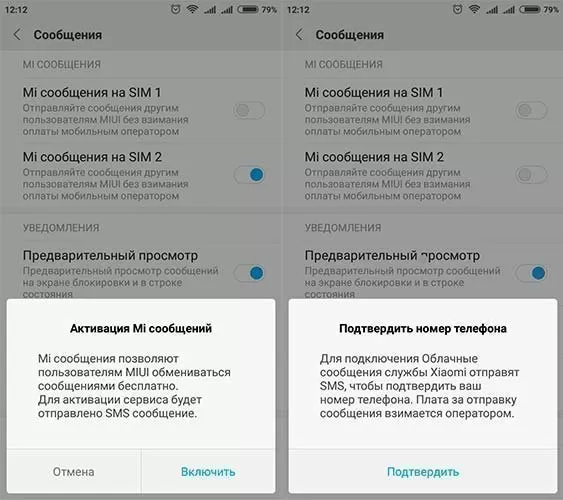
3. После отправки подтверждения облачные СМС Xiaomi будут активированы, появится новое меню для отладки функции.

Помимо своих возможностей, к Mi сообщениям применимы обычные настройки. После нажатия на знак «+» внизу экрана и свайпа влево появятся три точки, в которых скрыт перечень опций:
- «Быстрые ответы»: Функция не новая и хорошо знакома. В ней перечислены стандартные фразы, которые автоматически отправляются, когда некогда ответить. Имеется возможность добавить свой вариант.
Если опуститься во вторую вкладку, то появится меню из шести значков:
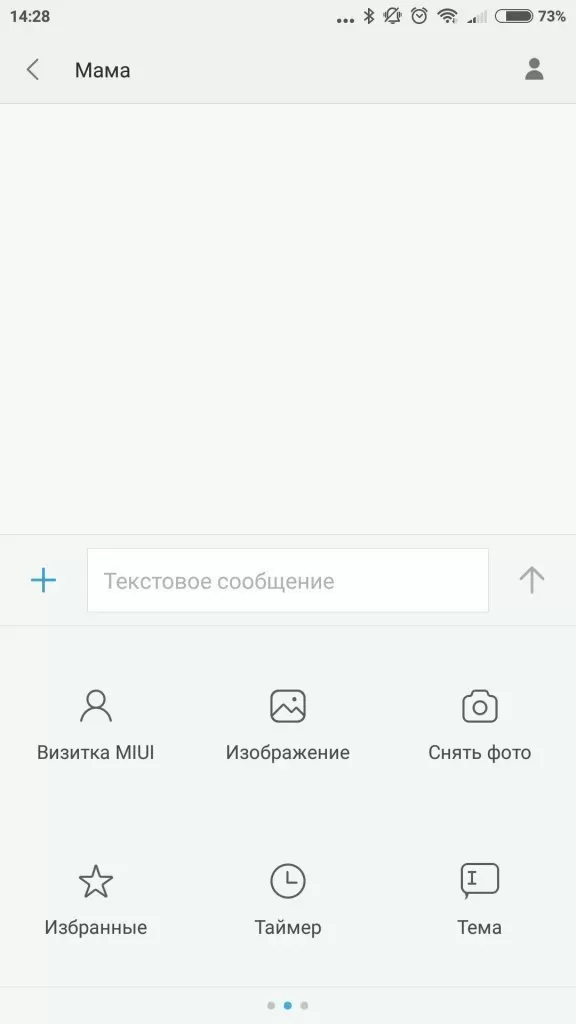
- «Визитка MIUI» потребуется чтобы переслать контакт, не набирая его пальцами.
- «Изображение» позволяет добавить картинку.
- «Снять фото». Автоматически включится камера, пользователь сможет отправить свежее селфи.
- В «Избранных» находятся оповещения с важной информацией.
- «Таймер» предназначен для отправки СМС в определенное время.
- «Тема» преобразует SMS в MMC.
- «Аудио» и «Видео» потребуются для добавления музыки и видео.
Как отправить Mi сообщения
Чтобы «чатиться», у собеседника должен быть МИ аккаунт и сделаны аналогичные установки.
А дальше система телефона сама уже разделяет СМС на обычные и «облачные». Для пользователя они отличаются разными цветами (чат с собственником Ксиоми обозначен голубым цветом).

Вопроса о том, доставлено SMS или нет, не возникнет. Об этом устройство оповещает в двух формах. Слева от строки с текстом появляется слово «доставлено». И в «Информации о сообщении», в которую можно попасть при выделении нужной строки и нажатием на «Еще», также проставляется статус.

Как и вся прочая информация, переписка хранится в Mi аккаунте и при желании ее можно оттуда «достать».
При возникновении проблем с отправкой, стоит проверить наличие Интернет-соединения. Если переписка обозначается как обычные SMS, то необходимо уточнить у собеседника, все ли корректно работает на его стороне и при необходимости повторно подтвердить услугу у оператора связи.
Источник: xiacom.ru